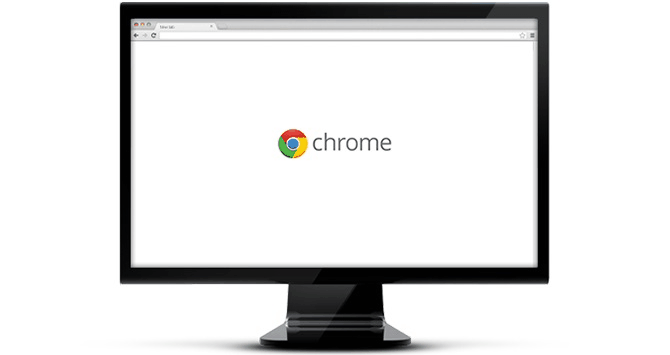
Cada vez son más los sitios y aplicaciones web que aprovechan el módulo de notificaciones de Chrome, una herramienta que facilita el despliegue de avisos especializados aún sin recurrir al sitio web directamente y luego de que el usuario concede tal permiso en ventanas como la siguiente:
El problema es que dicha cantidad de sitios y aplicaciones tiende a excederse, más cuando el interés en un sitio web específico tiende a variar, esto es, que hoy resultan útiles sus contenidos pero mañana ya no son necesarios, con lo que quedan sobrando sus notificaciones.
Por esto es que no pierde vigencia este «viejo truco» para el bloqueo de notificaciones en Chrome, en sus versiones para equipos de escritorio, bastando apenas tres pasos para ejecutarlo. Claro, no solo funciona el bloqueo total sino puede aprovecharse la ruta para una gestión diferenciada:
1. Ve al menú principal de Chrome dando en el icono de los tres puntos en la parte superior derecha y luego da clic en Configuración
2. Justo al final, da clic en «Mostrar configuración avanzada» para visualizar el listado completo de posibilidades de ajustes, y en la sección de Privacidad, pulsa el botón «Configuración de contenido».
3. Busca la subsección Notificaciones en la ventana que emergerá -está más o menos en la parte central- y elige una de las tres opciones posibles:
- Permitir que todos los sitios web muestren notificaciones.
- Preguntar cuando un sitio quiera mostrar notifcaciones, la opción predeterminada.
- No permitir que los sitios muestren notificaciones, el bloqueo total.
Opcionalmente, bajo dichas opciones, estará el botón «Administrar excepciones»; con él podrás, para cada sitio web, decidir si Permitir o Bloquear sus notificaciones.
Otra vez, no es algo nuevo, pero sigue siendo más que útil. Por cierto, ya que estás en dicha sección de «Configuración de contenido», puedes aprovechar para revisar tus actuales ajustes en cuanto a privacidad.